Voulez-vous que votre ordinateur fonctionne au mieux? Ensuite, vous devez apprendre à ajuster les options d’alimentation dans Windows 10 pour des performances maximales. Heureusement, pour y parvenir, nous avons quelques options que Windows nous fournit et c’est extrêmement facile.
Comment configurer les options d’alimentation de Windows 10
Les modifications que nous allons apporter aux options d’alimentation ne se trouvent pas dans l’application de configuration, elles sont masquées dans le panneau de configuration.
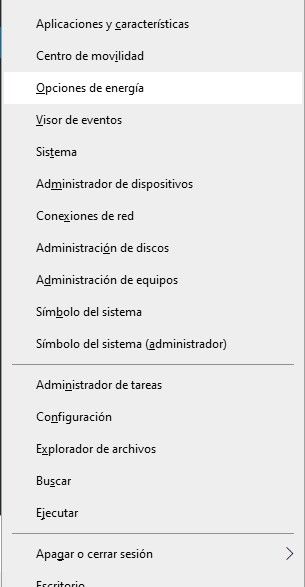
Pour y accéder, nous devrons appuyer sur Windows + X puis nous devrons choisir “Options d’alimentation”. Nous allons dans la barre latérale droite et cliquez sur “Paramètres d’alimentation supplémentaires”.
En fonction de notre ordinateur, nous allons voir différents types de configurations qui viennent par défaut, elles sont généralement équilibrées, hautes performances et économes en énergie) nous allons choisir «Haute performance».
On peut tout laisser tel quel et laisser “Haute performance” par défaut. De cette façon, l’ordinateur fonctionnera toujours avec les meilleures performances possibles. Peu importe ce que vous y faites.
Comment créer un nouveau plan d’alimentation sous Windows
Cependant, sur certains ordinateurs, «High Performance» n’est pas disponible. Nous allons donc devoir le créer nous-mêmes.
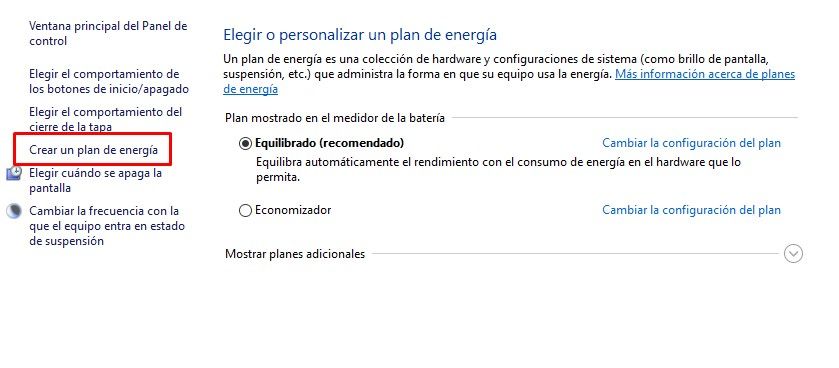
Pour cela, nous allons aller dans la barre latérale gauche de l’écran et cliquer sur «Créer un plan d’alimentation».
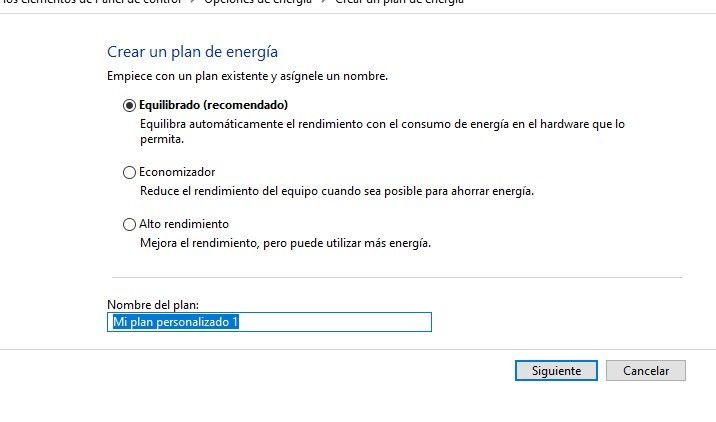
Nous pouvons choisir une configuration par défaut, choisir «Haute performance» et ensuite donner un nom à ce nouveau plan d’alimentation et cliquer sur «Suivant». Nous pourrons choisir si nous voulons que l’écran s’éteigne lorsque le PC n’est pas utilisé ou met l’ordinateur en veille.
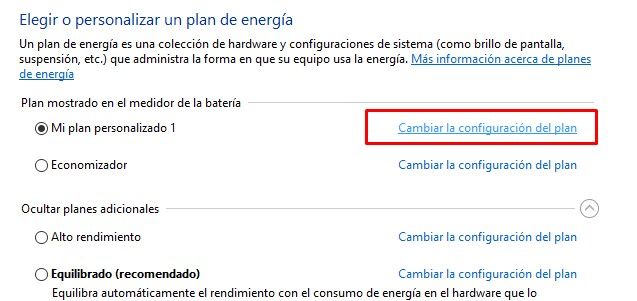
Ensuite, le plan d’alimentation que nous avons créé apparaîtra dans la liste des plans. Nous devrons cliquer sur “Modifier les paramètres du plan” qui se trouve à droite de celui-ci pour pouvoir le configurer comme nous le souhaitons.
Il nous dirige vers une nouvelle page où nous devrons cliquer sur l’option “Modifier les paramètres d’alimentation avancés” qui se trouve en bas. Ici, nous allons devoir faire quelques petites modifications.
Il ne nous reste plus qu’à cliquer sur «Appliquer» puis sur «OK» pour enregistrer les modifications et fermer la fenêtre. Ensuite, nous devrons sélectionner le plan que nous venons de créer.
De cette façon, nous pouvons ajuster les options d’alimentation de Windows et améliorer légèrement les performances de notre ordinateur, ce qui est idéal pour ceux d’entre nous qui aiment jouer à des jeux vidéo sous Windows.
Partage-le avec tes amis!
